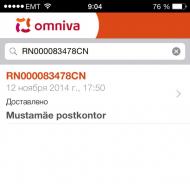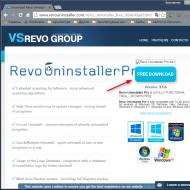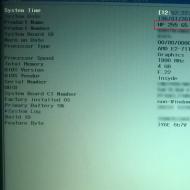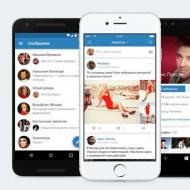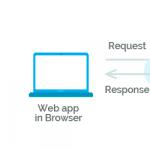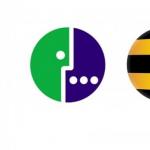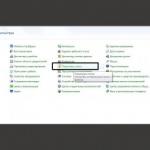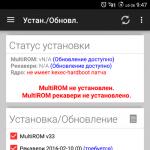Бесплатные минусовки: - коллекция бесплатных минусовок. Бесплатно скачать минусовки, фонограммы, mp3, мелодии, музыку. Лучшие онлайн сервисы для изменения скорости и тональности песен и музыки
Выбирая программу для редактирования аудиофайлов, каждый пользователь уже знает о том, что конкретно он хочет делать с тем или иным треком, следовательно, примерно понимает, какие функции ему точно необходимы, а без каких бы он мог обойтись. Звуковых редакторов существует довольно много, одни из них ориентированы на профессионалов, другие — на рядовых пользователей ПК, третьи в равной степени заинтересуют обоих, а есть и те, в которых редактирования аудио лишь одна из множества функций.
В этой статье мы расскажем о программах для редактирования и обработки музыки и любых других аудиофайлов. Вместо того, чтобы тратить личное время на выбор подходящего софта, его поиск на просторах интернета и последующее изучение, просто ознакомьтесь с материалом ниже, вы точно сделаете правильный выбор.
АудиоМАСТЕР — простая и удобная в использование программа для редактирования аудио. В ней можно обрезать песню или вырезать из нее фрагмент, обработать аудио эффектами, добавить различные фоновые звуки, именуемые здесь атмосферами.

Эта программа полностью русифицирована и, помимо наглядного редактирования аудиофайлов, с ее помощью можно записать компакт-диск или, что еще более интересно, записать собственное аудио с микрофона или другого устройства, подключенного к ПК. Данный аудиоредактор поддерживает большинство известных форматов и, кроме аудио, может работать еще и с видеофайлами, позволяя извлекать из них звуковую дорожку.
Данный аудиоредактор немного менее функциональный, чем АудиоМАСТЕР, тем не менее, все базовые и необходимые функции в нем присутствуют. С помощью этой программы можно обрезать треки, вырезать из них фрагменты, добавлять простые эффекты. Кроме того, данный редактор позволяет редактировать информацию об аудиофайлах.

В mp3DirectCut нельзя записывать CD, но столь простой программе это и не нужно. Зато здесь тоже можно записывать аудио. Программа русифицирована и, что особенно важно, распространяется бесплатно. Огромнейший недостаток этого редактора заключается в правдивости его названия — помимо формата MP3 он больше ничего не поддерживает.
Wavosaur — бесплатный, но не русифицированный аудиоредактор, который по своим возможностям и функциональному наполнению заметно превосходит mp3DirectCut. Здесь тоже можно редактировать (вырезать, копировать, добавлять фрагменты), можно добавлять простые эффекты типа плавного затухания или нарастания звука. В программе тоже можно записывать аудио.

Отдельно стоит отметить то, что с помощью Wavosaur можно нормализовать качество звучания аудио, очистить любую аудиозапись от шумов или убрать фрагменты тишины. Отличительная особенность данного редактора заключается в том, что он не требует установки на компьютер, а значит, не будет занимать места в памяти.
Free Audio Editor
Free Audio Editor является простым и удобным в использование аудиоредактором с русифицированным интерфейсом. Он поддерживает большинство актуальных форматов, в том числе и Lossless аудиофайлы. Как и в mp3DirectCut, здесь можно редактировать и изменять информацию о треках, однако, в отличие от АудиоМАСТЕР и всех описанных выше программ, здесь нельзя записывать аудио.

Подобно Wavosaur, этот редактор позволяет нормализовать звучание аудиофайлов, менять громкость и убирать шумы. К тому же, как понятно из названия, эта программа распространяется бесплатно.
Wave Editor — это еще один простой и бесплатный аудиоредактор с русифицированным интерфейсом. Как и полагается подобным программам, он поддерживает большую часть популярных форматов аудио, однако, в отличие от того же Free Audio Editor, не поддерживает Lossless audio и OGG.

Как и в большинстве вышеописанных редакторов, здесь можно вырезать фрагменты музыкальных композиций, удалять лишние участки. Доступна парочка простых, но необходимых для большинства пользователей эффектов — нормализация, затухание и нарастание громкости, добавление или удаление тишины, реверс, инвертирование. Интерфейс программы выглядит понятно и удобен в использование.
Wavepad Sound Editor
Этот аудиоредактор по своему функционалу заметно превосходит все программы, которые мы рассмотрели выше. Так, помимо банальной обрезки композиций здесь есть отдельный инструмент для создания рингтонов, в котором можно выбирать качество и формат исходя из того, на какое мобильное устройство вы хотите его установить.

В Wavepad Sound Editor есть большой набор эффектов для обработки и улучшения качества звучания, присутствуют средства для записи и копирования компакт-дисков, доступно извлечение аудио из CD. Отдельно стоит выделить инструменты для работы с голосом, с помощью которых в музыкальной композиции можно полностью подавить вокальную партию.
Программа поддерживает технологию VST, за счет чего ее функционал можно заметно расширить. К тому же, этот редактор предоставляет возможность пакетной обработки аудиофайлов, вне зависимости от их формата, а это очень удобно когда вам необходимо отредактировать, конвертировать или просто изменить сразу несколько треков.
GoldWave во многом похож на Wavepad Sound Editor. Отличаясь внешне, эти программы имеют практически идентичный набор функций и каждая из них является довольно таки мощным и многофункциональным аудиоредактором. Недостаток рассматриваемой программы заключается разве что в отсутствие поддержки технологии VST.

В Голд Вейв тоже можно записывать и импортировать Audio CD, редактировать, обрабатывать и изменять аудиофайлы. Здесь также присутствует встроенный конвертер, доступна пакетная обработка файлов. Отдельно стоит отметить продвинутые инструменты для анализа аудио. Отличительная особенность этого редактора заключается в гибкости настройки его интерфейса, чем может похвастаться далеко не каждая программа подобного рода.
OcenAudio — это очень красивый, полностью бесплатный и русифицированный аудиоредактор. Помимо всех необходимых функций, которые есть в подобных программах, здесь, как и в GoldWave, присутствуют продвинутые средства для анализа аудио.

В программе присутствует большой набор инструментов для редактировании и изменения аудиофайлов, здесь можно менять качество аудио, изменять информацию о треках. Кроме того, как и в Wavepad Sound Editor, есть поддержка технологии VST, что заметно расширяет возможности этого редактора.
Audacity — это многофункциональный аудиоредактор с русифицированным интерфейсом, который, к сожалению, малоопытным пользователям может показаться немного перегруженным и сложным. Программа поддерживает большинство форматов, позволяет записывать аудио, обрезать треки, обрабатывать их эффектами.

Говоря об эффектах, в Аудасити их содержится довольно много. Кроме того, этот аудиоредактор поддерживает многодорожечное редактирование, позволяет очищать аудиозапись от шумов и артефактов, а также содержит в своем арсенале инструменты для изменения темпа музыкальных композиций. Помимо всего прочего, это еще и программа для изменения тональности музыки без искажения ее звучания.
Sound Forge Pro
Sound Forge Pro — это профессиональная программа для редактирования, обработки и записи аудио. Данный софт вполне может использоваться для работы на студиях звукозаписи для монтажа (сведения) музыки, чем не может похвастаться ни одна из вышеописанных программ.

Данный редактор разработан компанией Sony и поддерживает все популярные форматы аудио. Доступна функция пакетной обработки файлов, возможен прожиг и импорт CD, доступна профессиональная запись аудио. В Саунд Форд присутствует большой набор встроенных эффектов, поддерживается технология VST, есть продвинутые средства для анализа аудиофайлов. К сожалению, программа не бесплатна.
Это детище популярного разработчика представляет собой нечто значительно большее, чем просто аудиоредактор. Ashampoo Music Studio содержит в своем арсенале все необходимые функции для редактирования и изменения аудио, позволяет импортировать Audio CD, выполнять их запись, здесь также присутствуют базовые средства для записи аудио. Программа очень привлекательно выглядит, она русифицирована, но, к сожалению, не бесплатна.

То, что выделяет данную программу на фоне всех остальных, о которых рассказано в этой статье — широкие возможность по работе с пользовательской музыкальной библиотекой на ПК. Ashampoo Music Studio позволяет миксовать аудио, создавать плейлисты, упорядочивать медиатеку, создавать обложки для компакт-дисков. Отдельно стоит отметить умение программы находить в интернете и добавлять информацию об аудиофайлах.
Transcribe! — это не аудиоредактор, а программа для подбора аккордов, которая явно заинтересует многих начинающих и опытных музыкантов. Она поддерживает все популярные форматы и предоставляет базовые возможности для изменения звучания (но не редактирования), которые, правда, здесь необходимы совсем для другого.

Transcribe! позволяет замедлять воспроизводимые композиции без изменения их тональности, что особенно важно при подборе аккордов на слух и не только. Здесь присутствует удобная клавиатура и визуальная шкала, на которых и отображается то, какой аккорд является преобладающим на том или ином участке музыкальной композиции.
Sibelius — это продвинутый и самый популярный редактор, правда, не аудио, а нотных партитур. В первую очередь, программа ориентирована на профессионалов в сфере музыки: композиторов, дирижеров, продюсеров, музыкантов. Здесь можно создавать и редактировать нотные партитуры, которые в дальнейшем можно использовать в любом совместимом софте.

Отдельно стоит отметить поддержку MIDI — музыкальные партии, созданные в этой программе, волне можно экспортировать в совместимую DAW и продолжить там с ней работу. Этот редактор довольно привлекательно и понятно выглядит, он русифицирован и распространяется по подписке.
Sony Acid Pro
Это еще одно детище компании Sony, которое, как и Sound Forge Pro, ориентировано на профессионалов. Правда, это не аудиоредактор, а DAW — цифровая звуковая рабочая станция, или, говоря более простым языком, программа для создания музыки. Все же, стоит отметить, что в Sony Acid Pro вполне свободно можно выполнять и любые задачи по редактированию аудиофайлов, их изменению и обработке.

Эта программа поддерживает MIDI и VST, содержит в своем арсенали огромный набор эффектов и готовых музыкальных циклов, ассортимент которых всегда можно расширить. Здесь присутствует возможность записи аудио, можно записывать MIDI, доступна функция записи аудио на компакт-диск, есть возможность импорта музыкальных композиций с Audio CD и многое другое. Программа не русифицирована и не бесплатная, но тех, кто планирует создавать профессиональную, качественную музыку, она явно заинтересует.
FL Studio
FL Studio — это профессиональная DAW, которая по своему функционалу во многом похожа на Sony Acid Pro, хотя внешне не имеет с ней абсолютно ничего общего. Интерфейс этой программы хоть и не русифицирован, но интуитивно понятен, поэтому освоить его не составит труда. Редактировать аудио здесь тоже можно, но создана это программа совсем для другого.

Предоставляя пользователю те же возможности и функции, что и детище Sony, ФЛ Студио заметно превосходит его не только своим удобством, но и неограниченной поддержкой всего, что может понадобиться при создание музыки. Для этой программы существует множество библиотек звуков, лупов и сэмплов, которые можно использовать в своих треках.
Поддержка технологии VST делает возможности этой звуковой станции практически безграничными. Эти плагины могут представляет собой как виртуальные музыкальные инструменты, так и средства для обработки и редактирования аудио, так называемые мастер-эффекты. К тому же, стоит отметить, что данная программа широко востребована среди профессиональных продюсеров и композиторов.
Reaper еще одна продвинутая DAW, которая при своем небольшом объеме предлагает пользователем весьма широкие возможности для создания собственной музыки и, конечно же, позволяет редактировать аудио. В арсенале этой программы есть большой набор виртуальных инструментов, есть множество эффектов, поддерживается MIDI и VST.

У Рипер есть много общего с Sony Acid Pro, правда, первая выглядит более привлекательно и понятно. Данная DAW также во многом схожа с FL Studio, но уступает ей из-за меньшего количества виртуальных инструментов и библиотек звуков. Если же говорить непосредственно о возможностях редактирования аудио, то эта троица программ в целом может все то, что и любой продвинутый аудиоредактор.
Ableton Live
Ableton Live — еще одна программа для создания музыки, которая, в отличие от вышеперечисленных DAW, может использоваться еще и для музыкальных импровизаций и живых выступлений. Эту рабочую станцию используют для создания своих хитов Armin Van Bouren и Skillex, но благодаря простому и понятному интерфейсу, хоть и не русскоязычному, освоить ее сможет каждый пользователь. Как и большинство профессиональных DAW, эта тоже распространяется не бесплатно.

С любыми бытовыми задачами по редактированию аудио Аблетон Лайв тоже справляется, но создавалась она отнюдь не для этого. Программа во многом похожа на Reaper, и уже «из коробки содержит в своем составе множество эффектов и виртуальных музыкальных инструментов, которые смело можно использовать для создания уникальных, качественных и профессиональных музыкальных композиций, а поддержка технологии VST делает ее возможности практически безграничными.
Reason — это профессиональная студия звукозаписи, упакованная в очень крутую, мощную и многофункциональную, но при этом простую программу. Причем, студией звукозаписи она является как функционально, так и визуально. Англоязычный интерфейс этой рабочей станции выглядит очень привлекательно и понятно, наглядно предоставляя пользователю все то оборудование, которое ранее можно было увидеть исключительно на студиях и в клипах популярных артистов.

С помощью Reason создают свои хиты многие профессиональные музыканты, в числе которых Coldplay и Beastie Boys. В арсенале этой программы имеется огромное множество звуков, лупов и сэмплов, а также виртуальных эффектов и музыкальных инструментов. Ассортимент последних, как и полагается столь продвинутой DAW, можно расширить за счет сторонних плагинов.
Reason, как и Ableton Live, может использоваться для живых выступлений. Микшер, представленный в этой программе для микширования музыки, по своему внешнему виду, как и по набору функций и доступным возможностям, заметно превосходит аналогичный инструмент в большинстве профессиональных DAW, в том числе Reaper и FL Studio.
Мы рассказали вам об аудиоредакторах, каждый из которых имеет свои сильные стороны, схожите и кардинально разные черты в сравнение с аналогами. Одни из них платные, другие — бесплатные, одни содержат в себе множество дополнительных функций, другие предназначены исключительно для решения базовых задач типа обрезки и конвертирования. Какую из них выбрать, решать только вам, но прежде стоит определиться с задачами, которые вы перед собой выдвигаете, а также ознакомиться с детальным описанием возможностей заинтересовавшего вас аудиоредактора.
Интересное видео, как Enjoykin делает музыку
В моей практике было такое, что находил минусовки с неудобной тональностью. И я задался вопросом. Есть ли простая в использовании бесплатная программа для изменения тональности минусовки? Ответ нашел. Это программа Time Factory.
И вот сейчас хочу показать Вам, как это делаю я. Пошагово, если будете повторять за мной, то у Вас не должно не получиться.
Кстати, заметил, что в основном неудобные тональности у песенных минусов (от 4-х знаков и больше).
Возьмем для примера минусовку песни «Осенний джаз».
Открываем Time Factory. Ах, да. Скачиваем ее здесь:

Вот так выглядит интерфейс программы.
Нажимаем в нижнем левом углу на открытую папочку с «+». Или в меню «Файл» нажимаем «Открыть аудио-файл…»

Забыл предупредить. Эта прога открывает только файлы в формате.wav. Думаю, что Вы знаете как перевести mp3 файлы в wav. Если нет, то расскажу как делаю я.
Это бесплатная программа не только для перевода форматов, у нее есть еще замечательные функции. Но об этом позже.
Скачиваете ее, устанавливаете на комп (да, требует установки в отличии от Time Factory), запускаете.

Открываете файл mp3. Нажимаете «Файл» в меню и «Сохранить как…», откроется окно проводника. И в этом окне внизу выбираете WAV.


Всё, файл mp3 переформатировался в WAV.
Итак, открываем минусовку (формат.wav) в Time Factory.

Допустим нам надо поднять тональность на полтона. Была до-диез минор (4 диеза), станет ре-минор (один бемоль). Нажимаем на верхнюю стрелочку под надписью «Полутоны». Заметьте, что изменяя на одну единицу, Вы будете изменять тональность на полтона от исходной. Т.е. чтобы, допустим поменять с ми-мажора (4 диеза) на соль-мажор (один диез), Вам надо поставить цифру 3.


Процесс прошел успешно. Появилась новая строка с файлом измененного минуса.

Можно здесь же прослушать что получилось и что было и сравнить.
Если результат Вас устраивает, сохраняете минусовку с новой тональностью, выделив ее, нажимаете «Файл» в меню и «Сохранить как…», меняете название файла в строке «имя файла» и, предварительно выбрав место, куда сохранится файл, нажимаете кнопку «Сохранить».

Файл сохраняется в формате.wav. Если нужен mp3 файл, то проделайте те же шаги (переформатируйте), что Вы делали с помощью программы Wave Editor. Только открываете mp3, а сохраняете в.wav.
Надеюсь, Вам пригодится эта простая и удобная программа для изменения тональности минусовок.
Пишите в комментариях любые вопросы, которые возникли в ходе чтения. Возможно что-то упустил.
В подавляющем большинстве музыкальных редакторов среди прочих функций разработаны и функции редактирования темпа и высоты тона. Часто связанные между собой в редакторах они объединены в одну функциональную группу. Однако на сегодняшний день приходится констатировать, что эти функции относятся к числу «слаборазвитых» в вопросах качества по сравнению с другими. Даже такие монстры аудиоредактирующей индустрии как « » или « » не могут похвастать достойным качеством обработки темпа и высоты тона.
Тем не менее, на рынке музыкального софта, поддерживающего данные функции редактирования выделяется созданная немецкими разработчиками программа Prosoniq Time Factory, которая служит по сути двум основным целям - редактированию и высоты тона. Последняя версия 2.02 доступна только с официального сайта и стоит всего каких-то $499, поэтому мы поговорим о доступной в Интернете версии 1.6.1.
Вопреки стандартам, для начала остановимся на минусах программы. Работая с мною было выявлено три основных недостатка:
1. Количество поддерживаемых форматов. Их всего три (wav, snd и aiff).
2. Программа, не смотря на сравнительно небольшой размер (1,77 Mb) и весьма скромный интерфейс жутко ресурсоёмкая и в процессе обработки файла достаточно плотно нагружает систему.
3. Немного напрягает продолжительность обработки (как правило, время обработки равно времени звучания файла, а то и больше).
Основные плюсы программы сводятся к качеству, удобству и простоте в использовании. «Секрет» качества основан на фирменной технологии MPEX (особый алгоритм сжатия\растяжения). Именно этот алгоритм сжатия по соглашению с компанией использован в программе «Nuendo». Инсталляция программы особого труда не представляет, поэтому сразу перейдём к собственно интерфейсу программы.
Программа Prosoniq Time Factory
С этого момента я разделю описание программы на две подтемы: «Работа с темпом » и «Работа с высотой тона ». Но сначала я опишу меню и функции, применяемые как для обработки темпа, так и для обработки высоты тона.
Главное меню программы Prosoniq Time Factory:
Пункт меню “File ” состоит из вкладок:

«Open Audio File»
- собственно открытие аудио файла (дублирует первую слева кнопку внизу окна);
«Open Split Stereo File»
- открытие моно файла, разделённого на два канала;
«Open Multiple File»
- открытие нескольких файлов;
«Open Selection in Editor»
- открытие файла в музыкальном редакторе (сам музыкальный редактор выбирается в меню “Edit” в подменю “Preferences” - “External Editor” - кнопкой «Choose»);
«Save As»
- сохранить файл;
«Reveal in Explorer»
- отобразить файл в Windows Explorer;
«Process Selected Files»
- обработать выбранные файлы (дублирует кнопку «DSP» внизу окна);
«Display File Information»
- отобразить информацию о файле;
«Quit»
- выход из программы.
Пункт меню “Edit ” состоит из вкладок:

«Select All»
- выделить все файлы;
«Delete Selected»
- удалить выделенные файлы;
«Copy Parameters»
- скопировать параметры обработки в буфер обмена;
«Paste Parameters»
- вставить параметры обработки из буфера обмена;
«Preferences»
- «Предварительные настройки».
На вкладке «Preferences » - «Предварительные настройки» остановимся поподробнее:

Вкладка Preferences в Prosoniq Time Factory
В верхнем всплывающем окне «Audio Playback Device»
необходимо выбрать аудио карту, с которой Вы работаете.
В поле «External Editor»
с помощью кнопки «Choose»
Вы можете выбрать аудио редактор, в который можно отправить обработанный файл сразу после обработки.
В поле «File Name»
Вы выбираете образец названия обработанного файла, в название которого может входить изменённое значение темпа, высоты тона. В строке «Sample» будет отображаться образец изменений в названии.
В поле «Target Directory»
, если чекбокс «same as current location» отмечен, обработанный файл будет сохранён в ту же папку, откуда он был загружен. Соответственно при снятом чекбоксе с помощью кнопки «Choose» Вы можете выбрать желаемую директорию.
C помощью пункта меню “Algorithm ” задаётся алгоритм обработки файла:

Пункт меню Algorithm в Prosoniq Time Factory
«Monophonic\Voice\Instr»
- больше подходит для обработки монофонического файла (например, голос или инструмент);
«Polyphonic (fast)»
- алгоритм обработки полифонического файла. Скорость обработки выше, но качество хуже;
«Polyphonic (best)»
- алгоритм обработки полифонического файла. Скорость обработки ниже, но качество лучше;
«Polyphonic for Classics»
- алгоритм обработки полифонического файла с наилучшим качеством, но с наименьшей скоростью обработки;
Особой разницы между двумя последними алгоритмами я не заметил, но для самоуспокоения всегда выбираю «Polyphonic for Classics».
Последний пункт меню самый скромный и включает всего две вкладки:
«Open PROSONIQ Home Page
» - переход на «хомяк» компании и
«About Prosoniq Time Factory
» - информация о версии и разработчиках.
Внизу окна программы расположены четыре кнопки (слева направо):
Загрузка файлов для обработки в пакетном режиме;
Кнопка запуска процесса обработки;
Кнопка «Воспроизведение»;
Кнопка «Стоп».
А теперь перейдём непосредственно к процессу обработки файлов. Итак, «Работа с темпом »:

Для работы с требуется wav файл, причём желательно в ACM кодировке (РСМ формат почему-то видит не всегда), который открывается через меню “File” - командой “Open audio file”. После загрузки становятся доступными текстовые поля для выбора параметров редактирования. На этапе редактирования темпа нас интересуют поля под сносками “Duration\Speed”.
В самом левом поле Вы можете выбрать единицы измерения обработки: проценты (%), удары в минуту (b.p.m) и секунды (secs). В расположенном рядом текстовом поле Вы будете непосредственно вводить конечное значение обработки.
Приведём пример:

Я загрузил в программу стерео файл длительностью 3 минуты.
Я не знаю темп данного файла, но мне нужно, чтобы он воспроизводился в темпе 130 b.p.m. Для этого в поле выбора единиц измерения выставляю «b.p.m.».

После этого всплывает окно, где в текстовом поле, вместо значения «120.0» ввожу «130.0» и жму «ОК».
В окне программы поле для ввода значения обработки изменится на «130.00000» и жму на кнопку «DSP». После чего отобразится окно мониторинга процесса, с указанием времени обработки внизу окна. Что касается именно этого файла - время обработки - 4 минуты.
По завершению обработки в окне программы появится новая строка с обработанным файлом (уже в 130 b.p.m.), окрашенная в более тёмный серый цвет.
Но как быть, спросите Вы, если мне необходимо прослушать результат, не дожидаясь окончательной обработки? К сожалению, в данной версии кнопки «Preview» нет, поэтому единственное решение состоит в следующем: в зависимости от размера файла после запуска обработки дождитесь, пока в строке статуса обработки не появится четыре синих квадратика (этого будет достаточно) и нажмите «Cancel». В окне программы отобразится обработанный файл, ну, скажем по длительности где-то 58 секунд. Прослушайте его и при необходимости повторите процедуру, но не забудьте отметить (единичным щелчком) исходный файл.

Теперь перейдём к работе по изменению высоты тона
В текстовом поле под сноской «Semitones»
выбирается значение изменения высоты тона в полутонах. В поле под сноской «Cents» выбирается значение изменения высоты тона в центах. Особое внимание следует уделить чекбоксу «Preserve Formants». Сделаю небольшое теоретическое отступление.
Форманты
- это индивидуальные характеристики, присущие каждому звуку. Проще говоря, это то, что делает бас - басом, тенор - тенором, и т.д. Чекбокс «Preserve Formants» сохраняет при обработке файла форманты исходного файла. Именно при изменении высоты тона это является определяющим моментом. Проще говоря, при повышении голоса, например, отмеченный этот чекбокс не даст вам возможности сделать из вашего голоса - голос Лорда Вейдера или Дональда Дакка. Хотя для применения подобных эффектов чекбокс необходимо снять. Все остальные процедуры обработки применяются, так же как и для обработки темпа. Здесь необходимо отметить ещё один минус программы - при отмеченном чекбоксе «Preserve Formants», обработка некоторых инструментов (скрипки, флейты, колокольчики) проходит не всегда корректно, появляются слышимые искажения в виде проявления на этих инструментах фальши. Поэтому всегда прослушивайте обработанный материал.
В заключении хочу отметить , что, не смотря на недостатки, программа остаётся лидером по качеству обработки темпа и высоты тона.
Обратите внимание:
Многие из нас любят петь. Мы напеваем слова из любимых песен в караоке, во время прогулок или работы, слушая любимые композиции или подпевая в унисон исполнителям на концертах. И часто, слушая любимую мелодию с вокалом, ловим себя на мысли, что хотели бы сами исполнить понравившиеся куплеты под любимую музыку. Но как же это сделать? В этом нам на помощь придут специальные сетевые ресурсы, способные помочь в создании минусовки (удалении вокала из понравившейся песни) всего за несколько секунд. В этой статье я расскажу, как сделать минус в режиме онлайн в отличном качестве, какие сервисы нам в этом помогут, и как с ними работать.
Прежде чем начать пояснять об удалении вокала из песни в режиме онлайн, следует заметить, что получить минусовку высокого качества с помощью онлайн-сервисов будет довольно сложновато. Важно понимать, что:

При этом функционал онлайн-ресурсов для того, чтобы вытащить минус песни в Интернете онлайн в нормальном качестве, которые я буду описывать ниже, довольно схож. Вы загружаете нужный аудиофайл (поддерживаются большинство популярных аудиоформатов), сервис обрабатывает композицию, и даёт вам возможность прослушать результат. Если результат вас устраивает, вы скачиваете его к себе на компьютер и наслаждаетесь полученным звучанием.
Лучшие сервисы для создания качественной минусовки песен
Ниже я приведу список сервисов для разъединения мелодии и слов и поясню, как пользоваться каждым из них.
X-MINUS.ME создаёт минусовку в любой тональности
Первый сервис, функционал которого позволяет убрать голос из песни онлайн – это X-MINUS.ME. Формат ресурса позволяет работать с аудиофайлами размером не более 50 мегабайт, при этом качество получаемых результатов варьируется от песни к песне.

- Чтобы воспользоваться функционалом сервиса перейдите на ресурс x-minus.me/vocal-cut ;
- Кликните на кнопку «Выберите файл», и укажите сервису путь к аудиофайлу на жёстком диске.
- После загрузки ваш файл будет обработан, вы сможете прослушать результат, и, если последний окажется приемлемым, вы сможете скачать файл кликнув на «Скачать».
Ru.Minus удалит вокал из песни
Другой сервис чтобы сделать качественную минусовку – это Ru.Minus .
- Алгоритм работы с ним похож на описанный выше – вы кликаете на кнопку «Обзор», указываете сервису путь к аудиофайлу, а затем жмёте на «Загрузить».
- После загрузки аудиофайла необходимо нажать на кнопку «Сделать задавку», прослушать полученный результат, а затем нажать на «Скачать полученный файл».

Vocalremover задавливает голос
Третий сервис, позволяющий убрать слова из песни онлайн и оставить только музыку – это Vocalremover . Замечу, что работает он не на всех браузерах, на Chrome он работал без проблем, а на Firefox по каким-то причинам отказался обрабатывать загруженный файл.
- Принцип работы с ним похож на вышеописанные сервисы: жмём на надпись «Загрузите аудио файл».
- Указываем путь к соответствующему файлу на вашем диске, дожидаемся окончания обработки.
- Прослушиваем полученный результат, а затем и скачиваем его к себе на ПК.

Vocal Remover Pro
Англоязычный ресурс, позволяющий изъять вокал из песни, при этом в онлайн-сервис встроена возможность создания караоке-файла из видео.
- Для работы с ним перейдите на него www.vocalremoverpro.com/online-vocal-remover.html .
- Нажмите на «Обзор» (или укажите в соответствующем поле ссылку на ролик), укажите ресурсу путь к нужному аудиофайлу на диске, введите код верификации, а затем кликните на кнопку «Create Karaoke Track».
- После окончания обработки вы получите возможность прослушать и скачать полученный результат (нажав на Download).

Сервисы с готовыми минус мелодиями доступными онлайн
Для пользователей, которые останутся неудовлетворенными качеством полученных минусовок, я перечислю несколько онлайн-ресурсов, в которых содержаться готовые минусовки. На таких ресурсах обычно находятся композиции достаточно высокого качества, и, вполне возможно, что там находится и интересующий вас трек.
Заключение
Резюмируя разбор изъятия минуса из песни, следует также отметить, что кроме перечисленных онлайн сервисов существует также ряд программ, способных помочь в создании минусовок в отличном качестве из нужных нам композиций (Audacity, Adobe Audition, AIM3-плеер и др.). Тем не менее, если вам необходимо быстро создать минус, рекомендую обратить внимание на перечисленные мной онлайн-ресурсы, где вы сможете не только вытащить мелодию приемлемого качества, но и скачать уже готовые минусы для ваших задач.
Вконтакте
Качественная смена тональности и темпа аудиозаписи, используя программу Time Factory .
Как говаривал наш «золотой тенор» Н. Басков, чтобы хорошо петь, нужно хорошо высыпаться. И это факт. По себе знаю. А что делать, когда и отдохнувшим не можешь вытянуть? Надо менять тональность песни, т. е. понижать звучание минуса. Думаю, что у всех эта проблема существует.
Вашему вниманию предлагается простейшая и интуитивно понятная программа от немецкого производителя Prosoniq – Time Factory . Программа очень проста в освоении – повышает, понижает тональность муз. материала, а также сжимает и растягивает темп. И описание работы с ней уже сделал какой-то очень хороший парень по имени Alik. Респект ему и «уважуха». Тут всё основное.
А вот нюансы?.. Хочу дополнить эту тему и, как юзер, когда-то пользовавшийся этой замечательной программой, хочу внести «некий довесок» из опыта пользования.
Вот, что нужно сделать до обработки музыкального файла программой Time Factory . Перед самим процессом (например, понижение тональности на тон) нужно исходный файл понизить по уровню до -2 db (минус два децибела, это приблизительное значение и выбирается экспериментально). Почему? Да просто в процессе пересчёта сэмплов возникает неизбежный всплеск пиков уровня, а это «перегруз» сигнала. Вы можете впоследствии услышать неровность, хрипотцу и дрожь звука. Ну, вот есть такая особенность у программы. Чем больше таких пиков, тем «грязнее» полученный результат.
Не пугайтесь, это всё решается. В любом муз. редакторе есть инструмент для изменения уровня звукового файла. Я приведу пример на программе WaveLab, поскольку с ней давно работаю.
Вот фото одного выделенного сэмплика. Одного из 44 100 в секунде. Одна секунда звучания песни разбивается на 44 100 кусочков, которые называются сэмплами. (Иногда 48 000, а то и 96 000) Их и обрабатывает программа.
Далее, в статье Alik-a описано, какие форматы поддерживает Time Factory . А мы, сейчас, возьмём исходный mp3 файл, скачанный из интернета. Выбирайте файл с высоким битрейтом, по возможности. 320 или 256 кб/сек. Если у вас только mp3, а Time Factory не видит это расширение, то надо конвертировать в wav формат. Я это делаю в WaveLab.

Открываем имеющийся mp3 файл.

Обращаю ваше внимание на расширение файлов. WaveLab видит практически все звуковые форматы. Главное!!! При инсталляции WaveLab быть внимательным и указать ассоциирование (associated) со всеми звуковыми форматами. Может вам попадётся aiff, а это платформа Mac. Да мало ли? Можно переконвертировать в другой, для PC.
Применяем Normalizer , который вызывается нажатием N на клавиатуре. Файл обязательно выделить CTRL+A или двойным щелчком мышки.

Инструментом Normalize понижаем уровень материала на минус 2 децибела. На фото полученный результат. Сохраняем в wav формате, предварительно озаглавив немного по-другому. Чтобы потом не путаться с файлами.
Теперь обрабатываем подготовленный файл в Time Factory . Это всё вы прочитаете у Alik-a. После обработки в Time Factory опять открываем, уже обработанный, файл в WaveLab. Он будет иметь тоже название, но перед именем файла появятся индексы, типа PO -2 и T1-00, что означает Pitch Shift (тональность) у нас понижена на тон, а Time Stretch (темп) остался неизменным. Смотрите в «шапке» открытого файла.

Измеряем уровень осциллограммы тем же Нормалайзером, предварительно выделив файл командой CTRL+A или двойным щелчком мышки. И видим, что максимальный уровень файла (минус) - 0,035 db. Это уровень пиков, но в целом «фанера» потеряла уровень громкости. Вообще-то мы этот уровень заранее понижали на 2 db чтобы, в процессе обработки файла прогой Time Factory , не «выпрыгнуть» выше уровня 0 db.

Далее приводим уровень файла к 0 db тем же Нормалайзером. Удаляем составляющую постоянного тока (DC Offset). Тут бы поподробнее, но не стану вас «заморачивать». Это действие обязательно. Просто если вы в дальнейшем будете издеваться над «фанерой» эквалайзерами, эксайтерами и т. д., то в итоге музыкальный файл, смещённый в плюс или минус от нулевой отметки будет по разному обрабатываться в левом и правом канале. На слух – это может «плохо» звучать.. Вообщем DC Ofsett сделать просто необходимо. Вот фото.

Удаляем составляющую постоянного тока Eliminate DC Offset.
Теперь фото файла после "лимитера".

После «лимитирования» восстановили прежний уровень файла.
Не переусердствуйте в лимитировании. Исходный файл уже «отпрессовали» звукорежиссёры на студии. А ваша задача, после «издевательств», только вернуть первоначальный уровень. Поэтому сравнивайте осциллограмму файла с первоначальной.
Всё.
Вот вам моя скромная помощь по дополнениям к использованию этой программы. Отмечу, что этот MPEX-алгоритм используется в Cubase и Nuendo от фирмы Steinberg. Но там способы обработки называются иначе. Интерфейс немного другой. А вообще, какая разница – даже если долго по времени, лишь бы результат был качественным. Есть и другие программы, которые не хуже, но об этом как-нибудь позже. И ещё! Поиграйте (поэспериментируйте) с кнопочкой «Preserve formants», сразу услышите разницу в звуке.